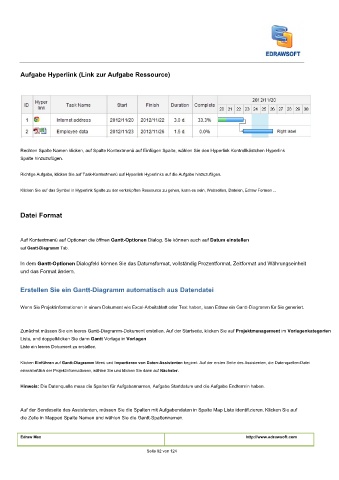Page 93 - User’s Manual
P. 93
Aufgabe Hyperlink (Link zur Aufgabe Ressource)
Rechten Spalte Namen klicken, auf Spalte Kontextmenü auf Einfügen Spalte, wählen Sie den Hyperlink Kontrollkästchen Hyperlink
Spalte hinzuzufügen.
Richtige Aufgabe, klicken Sie auf Task-Kontextmenü auf Hyperlink Hyperlinks auf die Aufgabe hinzuzufügen.
Klicken Sie auf das Symbol in Hyperlink Spalte zu der verknüpften Ressource zu gehen, kann es sein, Webseiten, Dateien, Edraw Formen ...
Datei Format
Auf Kontextmenü auf Optionen die öffnen
Auf Kontextmenü auf Optionen die öffnen
Auf Kontextmenü auf Optionen die öffnen
Auf Kontextmenü auf Optionen die öffnen Gantt-Optionen Dialog. Sie können auch auf Datum einstellenGantt-Optionen Dialog. Sie können auch auf Datum einstellenGantt-Optionen Dialog. Sie können auch auf Datum einstellenGantt-Optionen Dialog. Sie können auch auf Datum einstellen
auf
auf Gantt-Diagramm Tab. Gantt-Diagramm Tab. Gantt-Diagramm Tab.
auf
In dem
In dem
In dem Gantt-Optionen Dialogfeld können Sie das Datumsformat, vollständig Prozentformat, Zeitformat und Währungseinheit Gantt-Optionen Dialogfeld können Sie das Datumsformat, vollständig Prozentformat, Zeitformat und Währungseinheit Gantt-Optionen Dialogfeld können Sie das Datumsformat, vollständig Prozentformat, Zeitformat und Währungseinheit
und das Format ändern.
Erstellen Sie ein Gantt-Diagramm automatisch aus Datendatei
Wenn Sie Projektinformationen in einem Dokument wie Excel-Arbeitsblatt oder Text haben, kann Edraw ein Gantt-Diagramm für Sie generiert.
Zunächst müssen Sie ein leeres Gantt-Diagramm-Dokument erstellen. Auf der Startseite, klicken Sie auf
Zunächst müssen Sie ein leeres Gantt-Diagramm-Dokument erstellen. Auf der Startseite, klicken Sie auf
Zunächst müssen Sie ein leeres Gantt-Diagramm-Dokument erstellen. Auf der Startseite, klicken Sie auf
Zunächst müssen Sie ein leeres Gantt-Diagramm-Dokument erstellen. Auf der Startseite, klicken Sie auf Projektmanagement im Vorlagenkategorien Projektmanagement im Vorlagenkategorien Projektmanagement im Vorlagenkategorien Projektmanagement im Vorlagenkategorien
Liste, und doppelklicken Sie dann
Liste, und doppelklicken Sie dann
Liste, und doppelklicken Sie dann
Liste, und doppelklicken Sie dann Gantt Vorlage in VorlagenGantt Vorlage in VorlagenGantt Vorlage in VorlagenGantt Vorlage in Vorlagen
Liste ein leeres Dokument zu erstellen.
Klicken
Klicken
Klicken Einführen auf Gantt-Diagramm Menü und Importieren von Daten-Assistenten beginnt. Auf der ersten Seite des Assistenten, die Datenquellen-Datei Einführen auf Gantt-Diagramm Menü und Importieren von Daten-Assistenten beginnt. Auf der ersten Seite des Assistenten, die Datenquellen-Datei Einführen auf Gantt-Diagramm Menü und Importieren von Daten-Assistenten beginnt. Auf der ersten Seite des Assistenten, die Datenquellen-Datei Einführen auf Gantt-Diagramm Menü
Klicken
Klicken
Klicken
Klicken
einschließlich der Projektinformationen, wählen Sie und klicken Sie dann auf
einschließlich der Projektinformationen, wählen Sie und klicken Sie dann auf Nächster. Nächster.
Hinweis: Die Datenquelle muss die Spalten für Aufgabennamen, Aufgabe Startdatum und die Aufgabe Endtermin haben. Die Datenquelle muss die Spalten für Aufgabennamen, Aufgabe Startdatum und die Aufgabe Endtermin haben.
Hinweis:
Auf der Sendeseite des Assistenten, müssen Sie die Spalten mit Aufgabendaten in Spalte Map Liste identifizieren. Klicken Sie auf
die Zelle in Mapped Spalte Namen und wählen Sie die Gantt-Spaltennamen.
Edraw Max http://www.edrawsoft.com
Seite 92 von 124